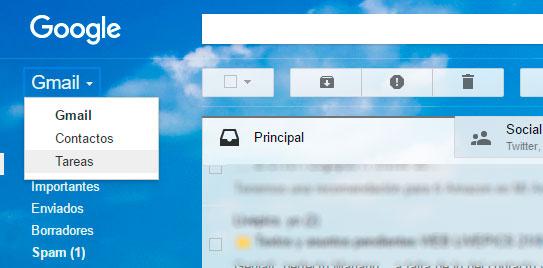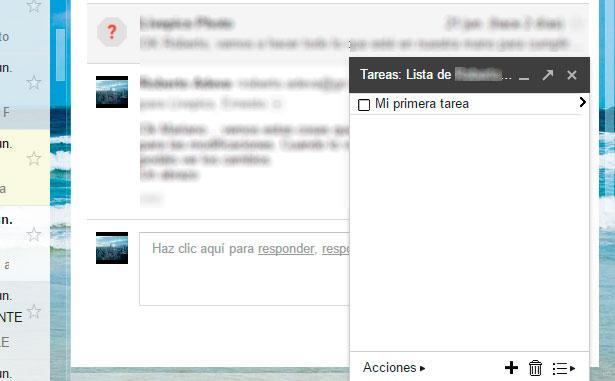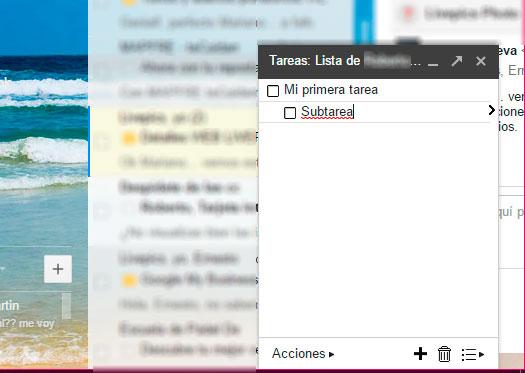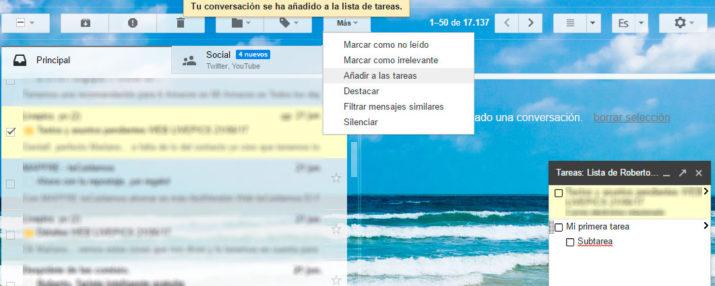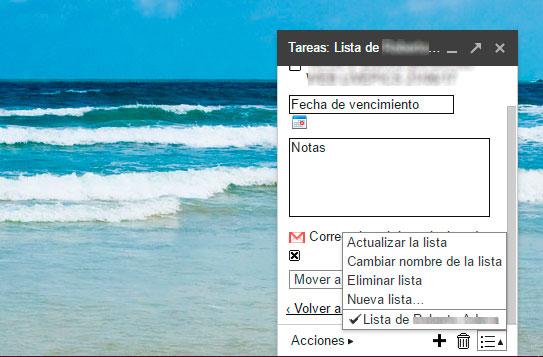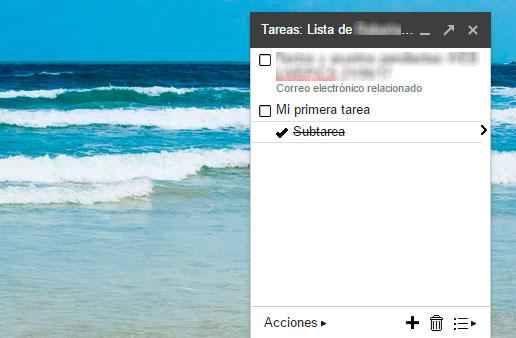Cómo organizar tus tareas diarias con Gmail
El correo electrónico es una de las herramientas más utilizadas hoy en día, ya que es el medio de comunicación más extendido tanto a nivel personal como profesional. Cada día se reciben un bueno número de mensajes de correo electrónico con determinada información que hace que nos tengamos que organizar, sobre todo cuando son de trabajo. Teniendo en cuenta que Gmail es uno de los servicios de correo más utilizado en todo el mundo, vamos a mostrar a continuación cómo podemos organizarnos con las tareas de Gmail.
Se trata de una característica que podemos encontrar dentro de Gmail y que todavía muchos usuarios puede que quizás desconozcan o no sepan que pueden sacarla mucho partido. Es cierto que las tareas en Gmail están un poco escondidas, pero basta con ir a la parte superior izquierda de la ventana de Gmail y desplegar las opciones que se esconden bajo la flecha que aparece al lado de Gmail y seleccionar la opción Tareas.
Así funcionan las tareas de Gmail para que puedas organizarte mucho mejor
Automáticamente veremos cómo se activan y nos aparece una ventana en la parte inferior derecha desde la que vamos a poder añadir nuestras tareas pendientes. Para ello, únicamente tenemos que escribir el nombre de la tarea en la primera fila que se muestra en blanco. Al pulsar Enter o pinchar debajo de la tarea que acabamos de crear, se activará una nueva fila para añadir más tareas. También podemos crear subtareas dentro de una tarea pulsando el tabulador y creando la subtarea.
Pero lo más interesante de todo quizás es la posibilidad que nos ofrece Gmail de poder crear tareas a partir de los propios mensajes de correo. Es decir, al recibir un nuevo mensaje en la bandeja de entrada, si queremos crear una tarea a partir de ese mensaje, lo primero que tenemos que hacer es marcar el propio mensaje de correo y desde la opción Más, seleccionar la opción Añadir a las tareas. Esto hace que automáticamente se cree una nueva tarea con el mensaje de correo seleccionado.
Según vamos creando nuestras tareas de Gmail, al pulsar sobre la flecha que aparece junto a cada una de ellas al lado derecho, vamos a poder entrar al detalle de la tarea, indicar la fecha de vencimiento, notas o moverla de una lista a otra. En la parte inferior del panel de tareas, también encontramos otras opciones como la de añadir una nueva tarea a la lista, borrarla, actualizar la lista, eliminarla, cambiarla de nombre, crear una nueva lista y otro tipo de opciones dentro de Opciones, como enviar la lista de tareas por correo, imprimirla, ver las tareas terminadas, ordenarlas por fecha de vencimiento o eliminar las que estén terminadas.
Por lo tanto, cuando finalicemos una tarea, debemos marcarla para indicar que la hemos terminado y automáticamente cambiará su estado y veremos como la tarea aparecerá tachada permaneciendo en la lista. Podemos dejarla archivada o borrarla desde las opciones que acabamos de comentar.
Otra característica interesante de las tareas de Gmail es que se pueden activar también en Google Calendar, para ello tendremos que ir a Google Calendar y en nuestro calendario desplegar el panel de Mis Calendarios para finalmente hacer clic en Tareas. Automáticamente, veremos cómo nuestras tareas se han añadido al calendario.
Via: www.adslzone.net
 Reviewed by Zion3R
on
9:14
Rating:
Reviewed by Zion3R
on
9:14
Rating: